windows movie maker裁剪視頻畫面的方法
時間:2023-09-22 16:09:08作者:極光下載站人氣:52
windows movie maker是一款制作視頻的能手小工具,一些小伙伴喜歡將自己拍攝的視頻或者是一些下載的視頻進行相應的剪輯編輯操作,很多小伙伴會選擇使用windows movie maker進行剪輯和制作,在創作的過程中,會需要將視頻中的其中不要的畫面部分進行裁剪操作,那么就可以通過該軟件提供的裁剪功能進行設置裁剪比例或者自定義裁剪即可,操作的方法十分的簡單,還能設置裁剪的位置等,下方是關于如何使用windows movie maker裁剪視頻畫面的具體操作方法,如果你需要的情況下可以看看方法教程,希望對大家有所幫助。
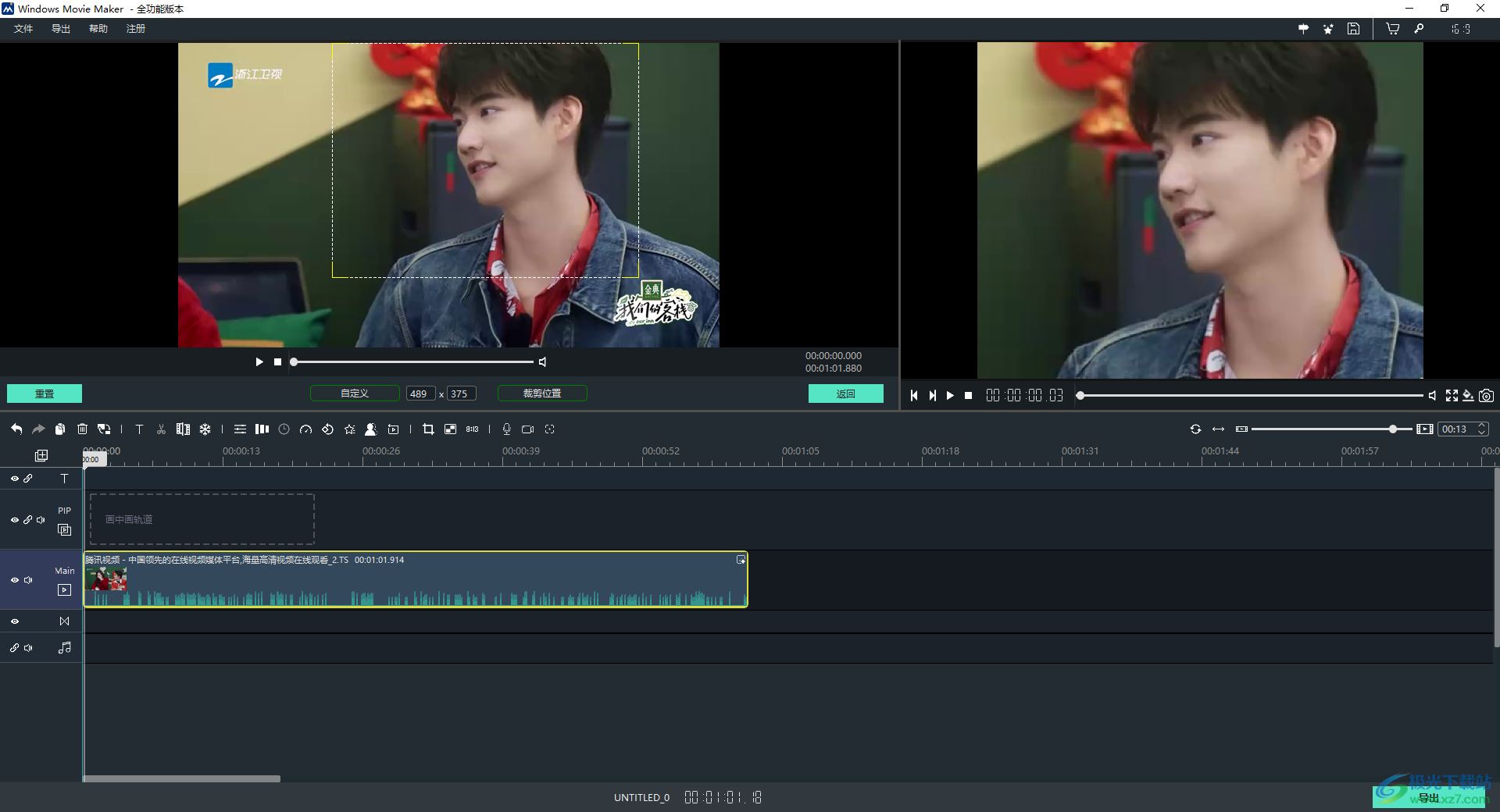
方法步驟
1.進入到windows movie maker編輯頁面中之后,需要通過導入窗口將視頻素材添加進來。
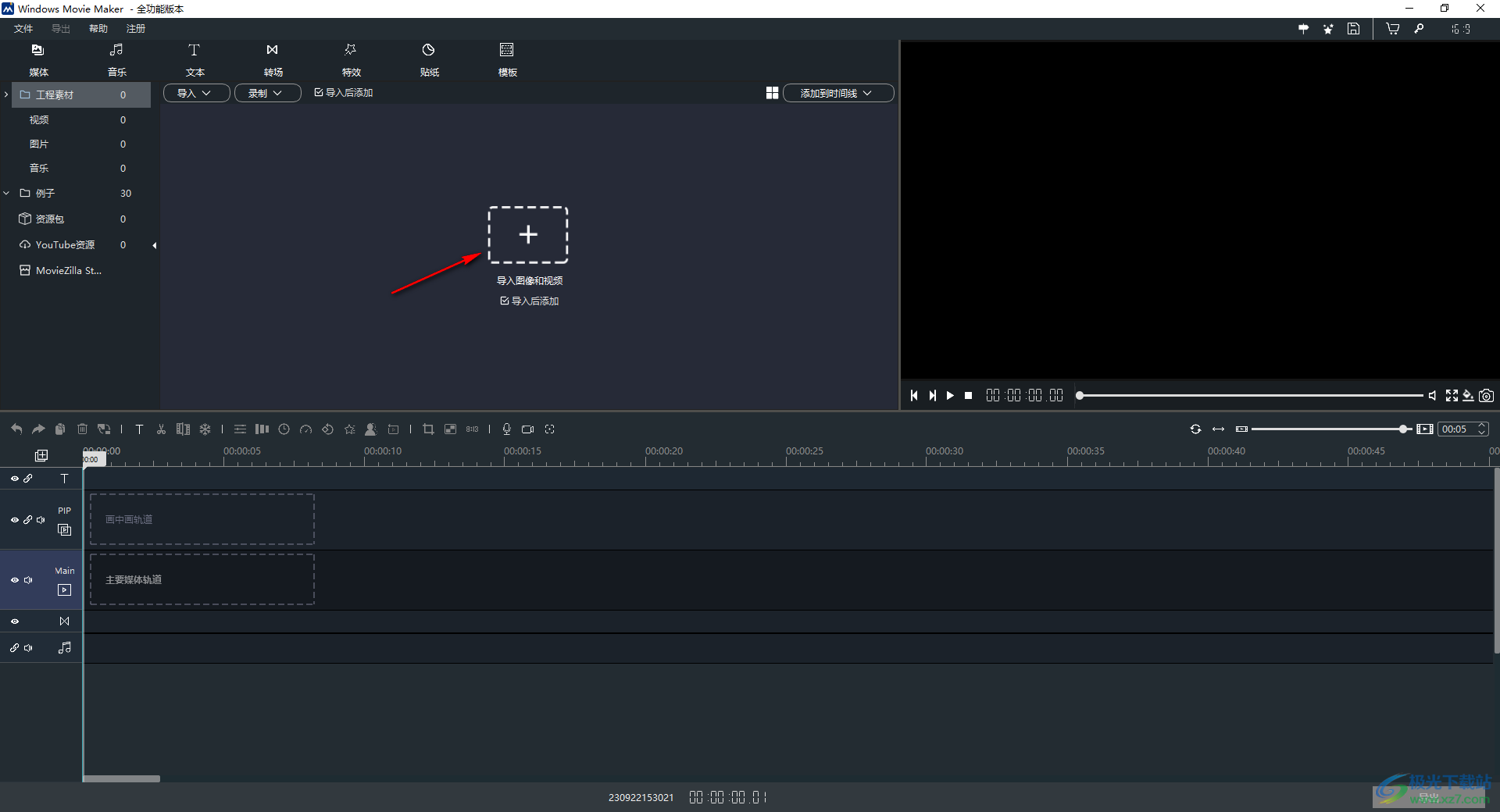
2.當你將視頻素材添加進來之后,在頁面上方的工具欄中將【裁剪】圖標進行點擊。
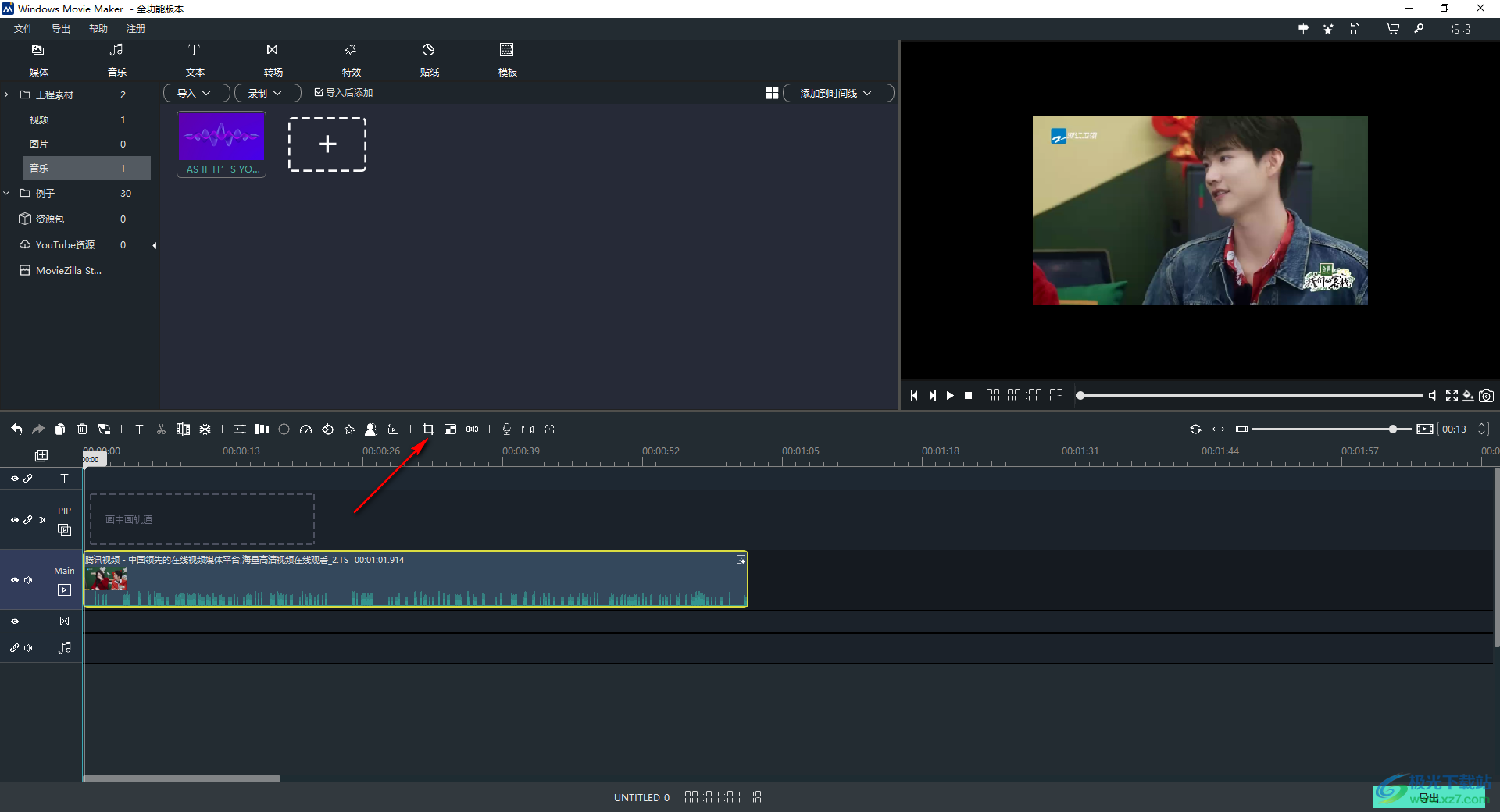
3.隨后,即可在頁面上方出現一個裁剪視頻的窗口,你可以將【比率】按鈕進行點擊,然后選擇自己喜歡的比例進行設置即可。
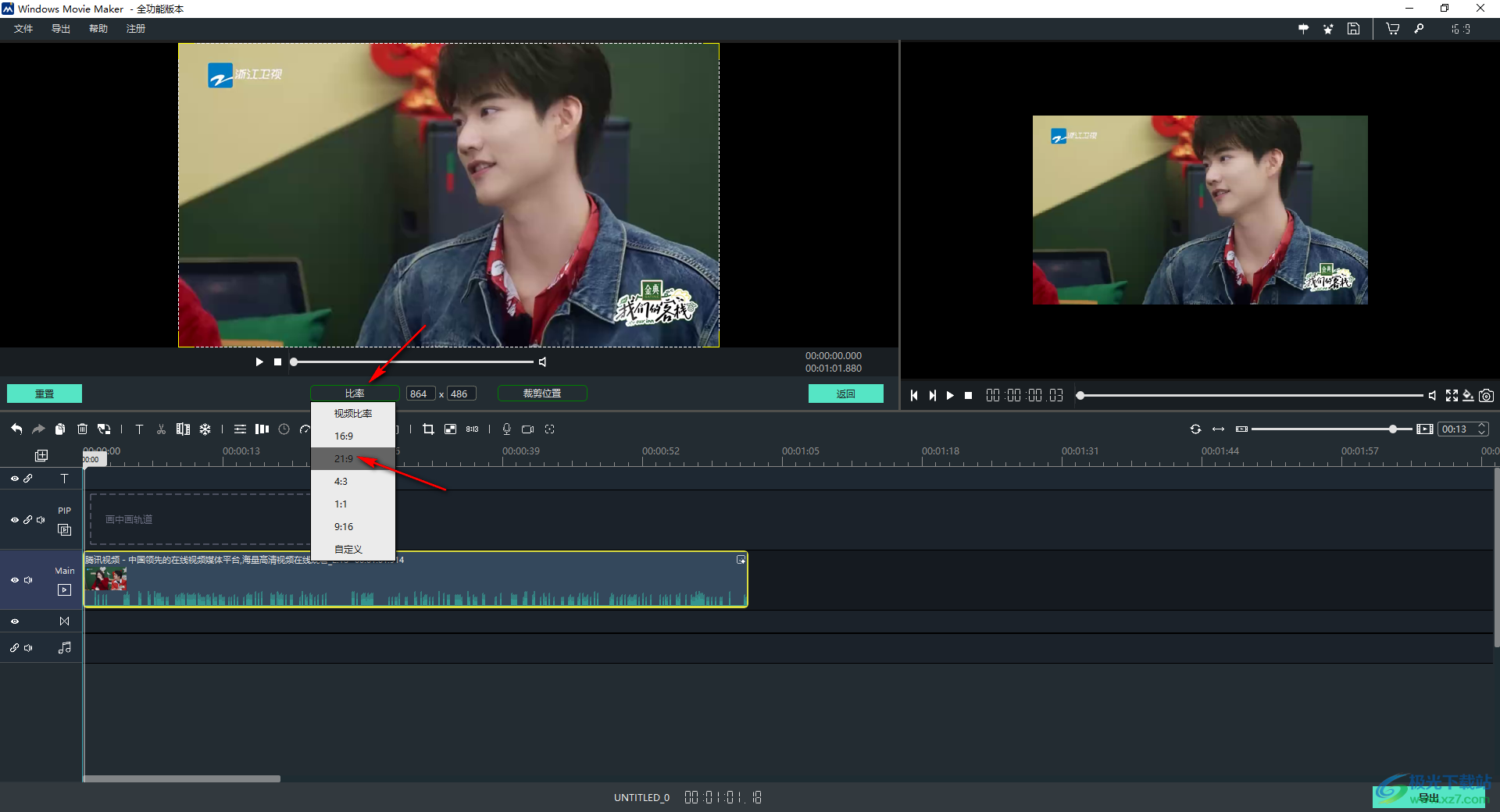
4.設置了21:9,那么視頻畫面就會按照該比例進行相應的裁剪操作。
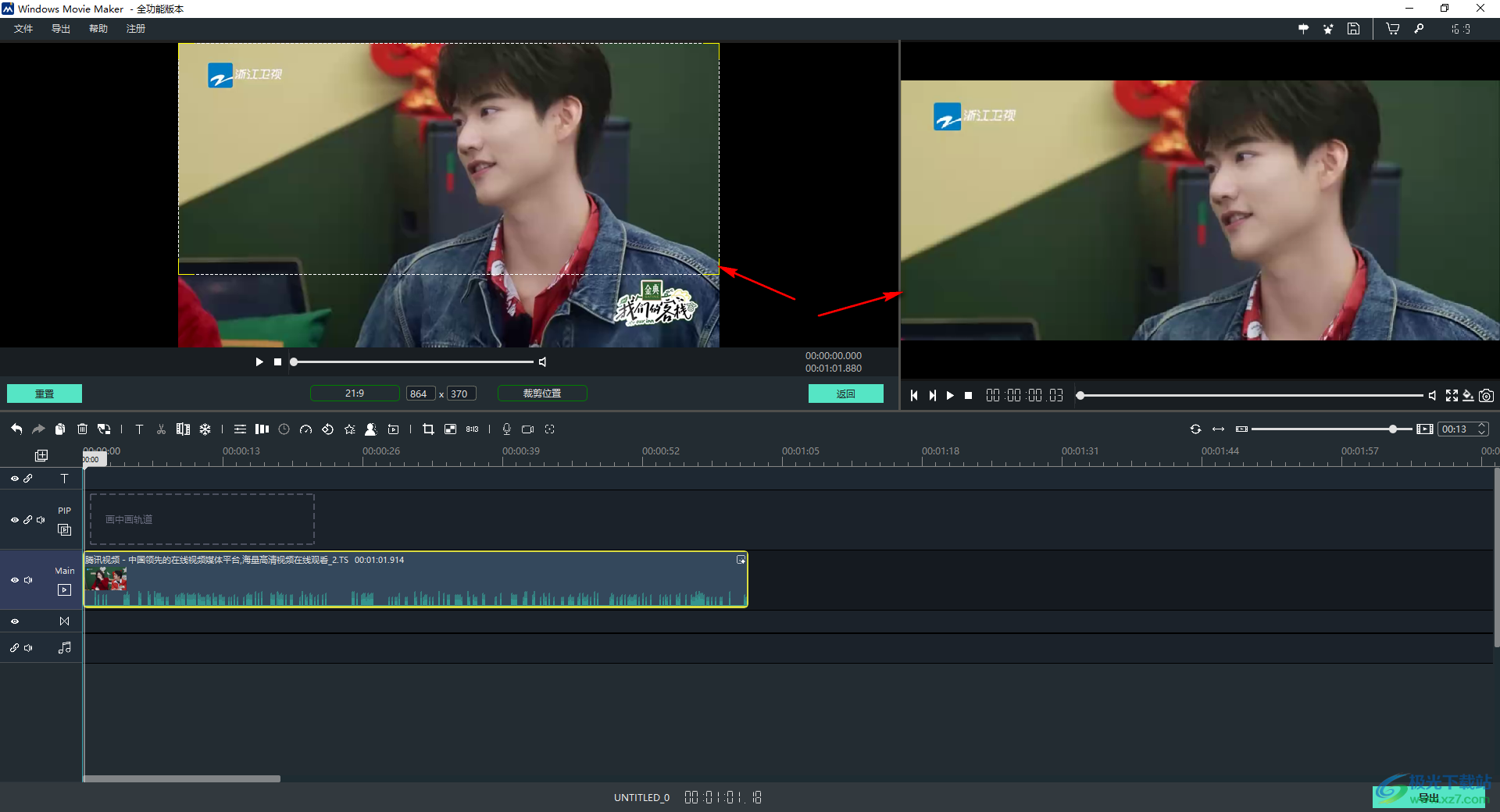
5.此外,你也可以進行自定義裁剪自己需要的畫面,且還可以進行設置裁剪的位置,最后得到自己需要的一個畫面,如圖所示。
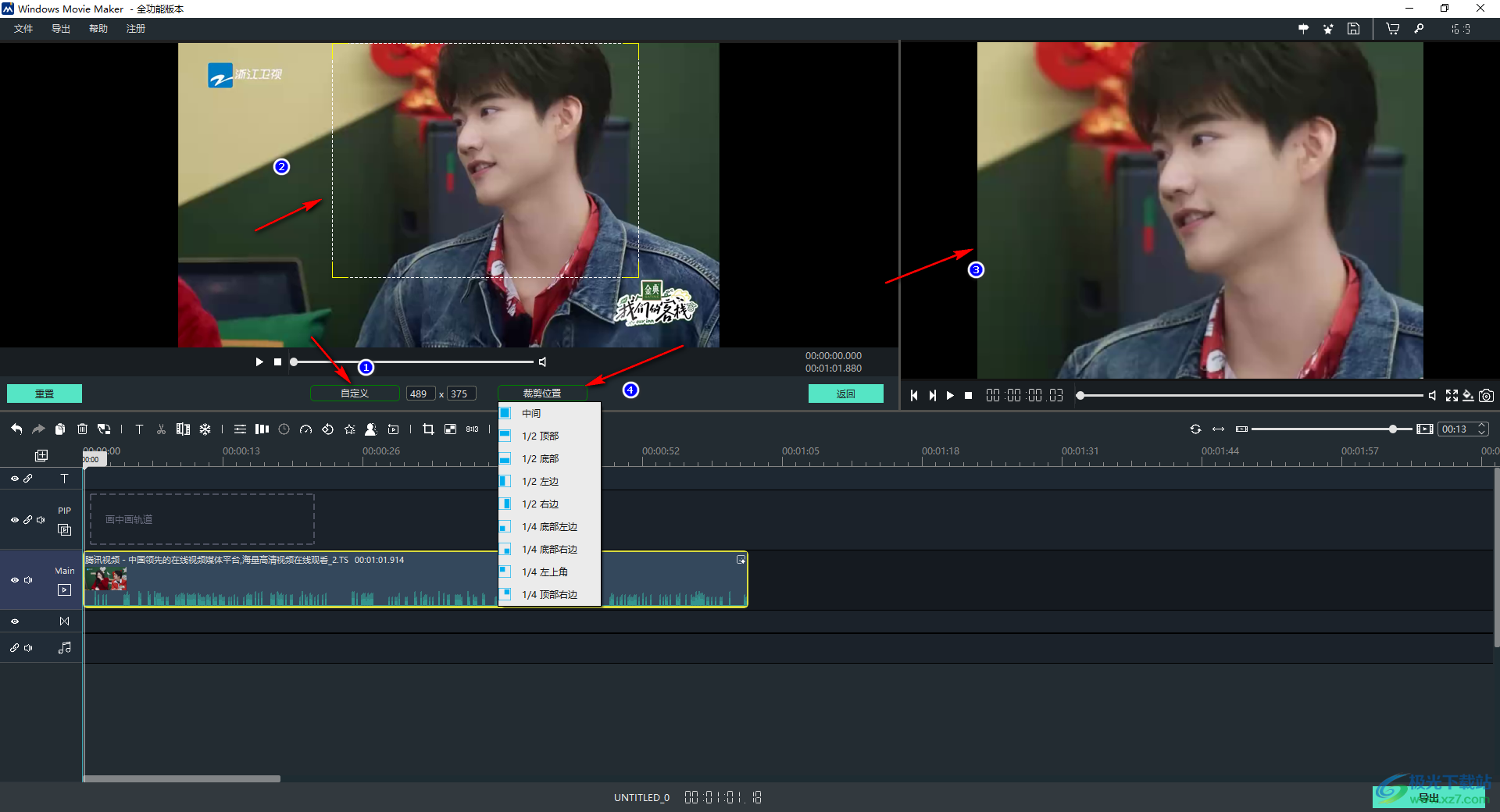
以上就是關于如何使用windows movie maker裁剪視頻畫面的具體操作方法,大家在使用windows movie maker的時候,知道怎么進行視頻的裁剪設置,那么按照小編分享的方法教程進行相應的操作即可,感興趣的可以試試。

大小:300 MB版本:v9.9.4.0 環境:WinXP, Win7, Win8, Win10, WinAll
- 進入下載
相關推薦
相關下載
熱門閱覽
- 1百度網盤分享密碼暴力破解方法,怎么破解百度網盤加密鏈接
- 2keyshot6破解安裝步驟-keyshot6破解安裝教程
- 3apktool手機版使用教程-apktool使用方法
- 4mac版steam怎么設置中文 steam mac版設置中文教程
- 5抖音推薦怎么設置頁面?抖音推薦界面重新設置教程
- 6電腦怎么開啟VT 如何開啟VT的詳細教程!
- 7掌上英雄聯盟怎么注銷賬號?掌上英雄聯盟怎么退出登錄
- 8rar文件怎么打開?如何打開rar格式文件
- 9掌上wegame怎么查別人戰績?掌上wegame怎么看別人英雄聯盟戰績
- 10qq郵箱格式怎么寫?qq郵箱格式是什么樣的以及注冊英文郵箱的方法
- 11怎么安裝會聲會影x7?會聲會影x7安裝教程
- 12Word文檔中輕松實現兩行對齊?word文檔兩行文字怎么對齊?
網友評論